- Nehmen Sie die erforderlichen Scan-Einstellungen vor.
Sie können die folgenden Einstellungen festlegen:
- <Einst. Farb/Dateiformat defin.>: Zum Einstellen von <SW TIFF (Teilen in Seiten)> oder <SW TIFF (Nicht in Seiten Teilen)>.*
- <Einstellungen Auflösung>: Stellt die Auflösung der Originale ein.
- <Einst. Dichte/Hintergrund ausbl.>: Stellt Dichte und Hintergrundfarbe der Originale ein.
- <Einstell. Bildqualität Original>: Stellt die Bildqualität der Originale ein.
- <Einst. Ausricht. doppels. Orig.>: Scannt doppelseitige Originale zum Senden ein.
- <Einstellungen programmierte SE >: Sendet gescannte Dokumente zu einem festgelegten Zeitpunkt.
- <Einstell. Name Sendedokument >: Definiert den Namen des Dokuments.
- <Einstellungen Thema/Nachricht>: Definiert Themenzeile und Nachrichtentext.
- <Einstellungen Antwort an>: Definiert die Adresse für die Antwort.
- <Favoriten speichern>: Speichert häufig verwendete Sendeeinstellungen für späteren Gebrauch.
*Wenn Sie mehrere Bilder auf einzelne Seiten teilen und die einzelnen Seiten als separate Dateien versenden möchten, markieren Sie mit [ ], [ ], [ ] oder ] oder  (Wählrad) die Option <SW TIFF (Teilen in Seiten)>, und drücken Sie dann auf [OK]. (Wählrad) die Option <SW TIFF (Teilen in Seiten)>, und drücken Sie dann auf [OK].
Wenn Sie mehrere Bilder ohne sie aufzuteilen als eine Datei senden möchten, markieren Sie mit [ ], [ ], [ ] oder ] oder  (Wählrad) die Option <B&W TIFF (Nicht in Seiten teilen)>, und drücken Sie dann zweimal auf [OK]. (Wählrad) die Option <B&W TIFF (Nicht in Seiten teilen)>, und drücken Sie dann zweimal auf [OK]. |



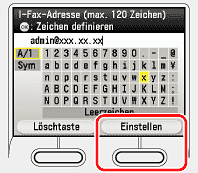
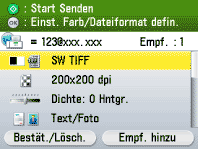

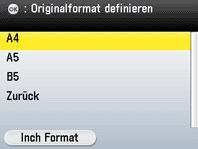
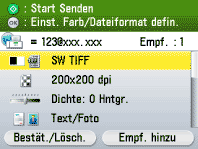
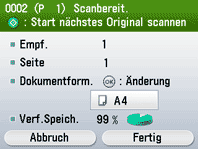
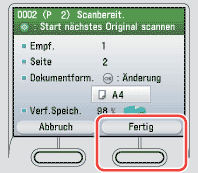
 (Main Menu).
(Main Menu). ], [
], [ ] oder
] oder  (Wählrad) die Option <Senden/FAX>, und drücken Sie dann [OK].
(Wählrad) die Option <Senden/FAX>, und drücken Sie dann [OK]. (Start).
(Start). (Stopp).
(Stopp).